Группировка и фильтры товарной матрицы
Обновлено: 03.04.2025
Панель группировки и фильтрации товарной матрицы
Во всех основных разделах JVO наверху страницы предусмотрена специальная панель для группировки и фильтрации всех товаров.
В этой панели может быть выбрано отображение всех активных артикулов (кнопка Все артикулы), группы артикулов SEO PRO (артикулы, которые добавлены в модуль проработки текстов для SEO-оптимизации), а также групп, самостоятельно созданных в JVO менеджерами организации.
Также к выбранной группе артикулов могут быть применены настройки фильтра.
Также к выбранной группе артикулов могут быть применены настройки фильтра.
❗️Важно помнить, что при переключении между страницами / разделами JVO выбор группы и настройки фильтра сохраняются, пока вы не переключитесь на другую группу или не поменяете настройки фильтра в панели наверху.
Для более удобной работы с товарами вашей матрицы вы можете создавать группы из артикулов.
Например, если в вашей компании управление товарами разделено между несколькими менеджерами, то для каждого менеджера можно создать свою группу товаров.
Например, если в вашей компании управление товарами разделено между несколькими менеджерами, то для каждого менеджера можно создать свою группу товаров.
Создание новой группы товаров
Группу можно добавить двумя способами:
- с помощью файла по шаблону;
- выбрав нужные артикулы из списка вручную.
Создание группы с помощью файла
Для создания группы товаров с помощью файла:
- Нажмите на + в панели с группами, откроется страница Новая группа артикулов.
- Выберите способ создания Загрузить файл.
- Нажмите Продолжить.
4. Нажмите Скачать шаблон, загрузится файл с шаблоном; заполните колонки необходимой информацией.
5. Заполните колонки необходимой информацией: в первую колонку необходимо добавить артикулы маркетплейса, во вторую колонку - название группы, в которую нужно добавить данный артикул.
ℹ️ Если такая группа уже есть, JVO добавит в нее товары. Если такой группы еще нет, JVO создаст такую группу и добавит в нее товары.
ℹ️ Если такая группа уже есть, JVO добавит в нее товары. Если такой группы еще нет, JVO создаст такую группу и добавит в нее товары.
6. Нажмите кнопку Загрузить файл, выберите заполненный шаблон.
7. JVO понадобится несколько минут, чтобы обновить артикулы в группах. Готово!
Создание группы товаров вручную
Для создания группы товаров вручную:
- Нажмите на + в панели с группами, откроется страница Новая группа артикулов.
- Выберите способ создания Выбрать вручную.
- Введите название группы и нажмите Продолжить.
4. Выберите нужные артикулы. При необходимости используйте поле поиска или фильтры по Бренду и/или Категории. Используйте кнопку Выбрать все на странице для выбора всех артикулов.
5. Нажмите на кнопку Создать.
6. JVO понадобится несколько минут, чтобы обновить артикулы в группах. Готово!
6. JVO понадобится несколько минут, чтобы обновить артикулы в группах. Готово!
Редактирование групп товаров
Редактирование групп товаров возможно двумя способами:
Редактирование группы вручную:
- вручную;
- с помощью Excel-файла.
Редактирование группы вручную:
- Наведите курсор на нужную группу, нажмите на иконку карандаша (если группа закреплена, то нажмите на кнопку Три точки и выберите Изменить).
2. В открывшемся окне на 1 шаге можно переименовать группу.
3. Нажмите Продолжить.
3. Нажмите Продолжить.
4. На втором шаге выберите опцию Добавление вручную, потом нажмите Продолжить.
5. На шаге 3 из группы можно удалить часть артикулов, убрав галочки напротив этих товаров. При необходимости используйте поле поиска или фильтры по Бренду и/или Категории. Используйте кнопку Выбрать всё на странице для выбора всех видимых артикулов.
6. Нажмите на кнопку Применить.
Готово! Группа будет успешно обновлена.
5. На шаге 3 из группы можно удалить часть артикулов, убрав галочки напротив этих товаров. При необходимости используйте поле поиска или фильтры по Бренду и/или Категории. Используйте кнопку Выбрать всё на странице для выбора всех видимых артикулов.
6. Нажмите на кнопку Применить.
Готово! Группа будет успешно обновлена.
Редактирование группы с помощью Eхcel файла:
- Наведите курсор на нужную группу, нажмите на иконку карандаша.
- В открывшемся окне на 1 шаге можно переименовать группу.
- Нажмите Продолжить.
- На втором шаге выберите опцию Загрузка документа, затем - либо Заменить текущие артикулы новыми, либо Дополнить текущие артикулы новыми. Нажмите кнопку Продолжить.
- Скачайте шаблон, заполните его и загрузите в JVO, нажав на кнопку Загрузить файл.
- Нажмите на кнопку "Применить".
Готово! Группа будет успешно обновлена.
Удаление группы артикулов
Чтобы удалить группу, наведите курсор на группу в выпадающем списке и нажмите иконку Корзина.
Чтобы удалить закрепленную группу, нажмите на Три точки и выберите Удалить.
Закрепление группы артикулов
Чтобы закрепить группу товаров в панели групп наверху, нажмите на значок Булавка. Группа будет закреплена, а значок булавки станет перечёркнутым.
Для открепления группы нужно нажать на значок с перечеркнутой булавкой.
Для открепления группы нужно нажать на значок с перечеркнутой булавкой.
Фильтр групп артикулов
Для удобства работы и более глубокого анализа можно воспользоваться фильтром по всем артикулам или в созданных группах с помощью встроенного фильтра.
Чтобы открыть настройки фильтра, нажмите на значок Воронка справа в панели с группами.
Чтобы открыть настройки фильтра, нажмите на значок Воронка справа в панели с группами.
Доступна фильтрация товаров в группе по параметрам:
После того как вы сохраните настройки фильтра, появится оранжевый маркер у иконки с фильтром. Маркер служит напоминанием о том, что в данный момент применена дополнительная фильтрация.
- ABC анализ - позволяет выбрать любое сочетание A/B/C товаров. Товары А - артикулы, которые генерируют 80% оборота от всей товарной матрицы. Товары В - артикулы, которые генерируют 15% оборота от всей товарной матрицы. Товары С - артикулы, которые генерируют 5% оборота от всей товарной матрицы.
- Бренд - позволяет выбрать любое сочетание брендов из списка вашего кабинета.
- Категория - позволяет выбрать любое сочетание категорий из тех, в которых представлены ваши товары.
- В наличии - показывают только товары с ненулевым остатком на складах.
- Новинки - показывает товары, которые были загружены не более 30 дней назад.
- В рекламе - показывает товары, по которым была активна реклама на момент последнего получения данных от маркетплейса. Обратите внимание на то, что фильтр В рекламе не привязан к выбранному периоду, а только к актуальному статусу товаров.
После того как вы сохраните настройки фильтра, появится оранжевый маркер у иконки с фильтром. Маркер служит напоминанием о том, что в данный момент применена дополнительная фильтрация.
Удаление фильтра
- Чтобы сбросить настройки отдельного фильтра, нажмите на кнопку сброса в виде круглой стрелки.
- Чтобы сбросить все настройки в фильтре сразу, нажмите на кнопку Очистить. После очистки фильтра оранжевый маркер перестанет отображаться.
🤔 Остались вопросы? Напишите в онлайн-чат службы поддержки JVO.
Мы поможем вам разобраться!
Кстати, кнопка быстрого доступа в чат с поддержкой — в правом нижнем углу любой страницы вашего личного кабинета JVO ↘️
Мы поможем вам разобраться!
Кстати, кнопка быстрого доступа в чат с поддержкой — в правом нижнем углу любой страницы вашего личного кабинета JVO ↘️
 Главная
Главная